Facebookは過去数年間で最も使用されているソーシャルメディアプラットフォームの1つであり、Facebookでのビデオ消費は他のソーシャルメディアプラットフォームと同じように増え続けています。 Facebookは2016年にのみライブストリーミングを開始しましたが、すでに広く人気のあるライブビデオストリーミングプラットフォームの1つになっています。 Facebookライブストリームの動画視聴回数は20億人の視聴者に増加しました 昨年はFacebookのライブストリームが広く普及していることを示しています。
このブログでは、Facebookのライブビデオを無料で録画する方法について説明します。 。しかしその前に、さまざまな種類のFacebookライブストリームビデオを見てみましょう。
10種類のFacebookライブストリームビデオ:

- ライブゲームプレイストリーム
- ライブイベントストリーム
- 製品発売のライブストリーム
- ライブストリームに会って挨拶する
- ライブストリームに関する質問と回答
- チュートリアル動画のライブストリーム
- ライブストリームを動画化する方法
- ライブニュースストリーム
- ライブストリームは何でも聞いてください
- 舞台裏のライブストリーム
ラップトップ/PCにFacebookのライブストリームビデオを無料で録画するにはどうすればよいですか?
スクリーンレコーダーがFacebookのライブビデオを録画するために必要なツールであることは周知の事実です。しかし、Facebookのライブビデオを録画するためにインターネット上で利用できる最高のスクリーンレコーダーを選択することが重要です。ここにいくつかの無料のスクリーンレコーダーがあります Facebookのライブビデオの録画を可能にします。
- Vmaker
- OBS
- 技術者
- Screencastify
- Screenrec
- Cloudapp
- アイスクリームアプリ
- Screencastomatic
- Acethinker
- イーズス
VmakerFacebookライブストリームビデオレコーダーの機能
Vmakerを使用してFacebookのライブストリームビデオを録画する方法を見ていきます。 Vmakerライブストリームレコーダーを使用すると、ライブストリームを記録できます。 Chrome拡張機能を介して または無料のネイティブアプリ。私たちが無料と言うとき、それは実際には無料です。
Vmakerを使用すると、HD解像度で無制限の数のライブストリームを録画できます。透かしも追加されていません。 Facebookのライブストリームの録画が終了すると、期間に関係なく、ビデオがすぐに利用できるようになります。ビデオは、ワンクリックで誰とでも共有することも、必要に応じてPCにダウンロードすることもできます。
これらすべての機能と使いやすさにより、Vmakerは最高のFacebookライブストリームスクリーンレコーダーになっています。 。
Vmakerを使用してFacebookのライブビデオを無料で録画する方法に関する5つのステップのガイド
ステップ1:Vmakerへのサインアップ
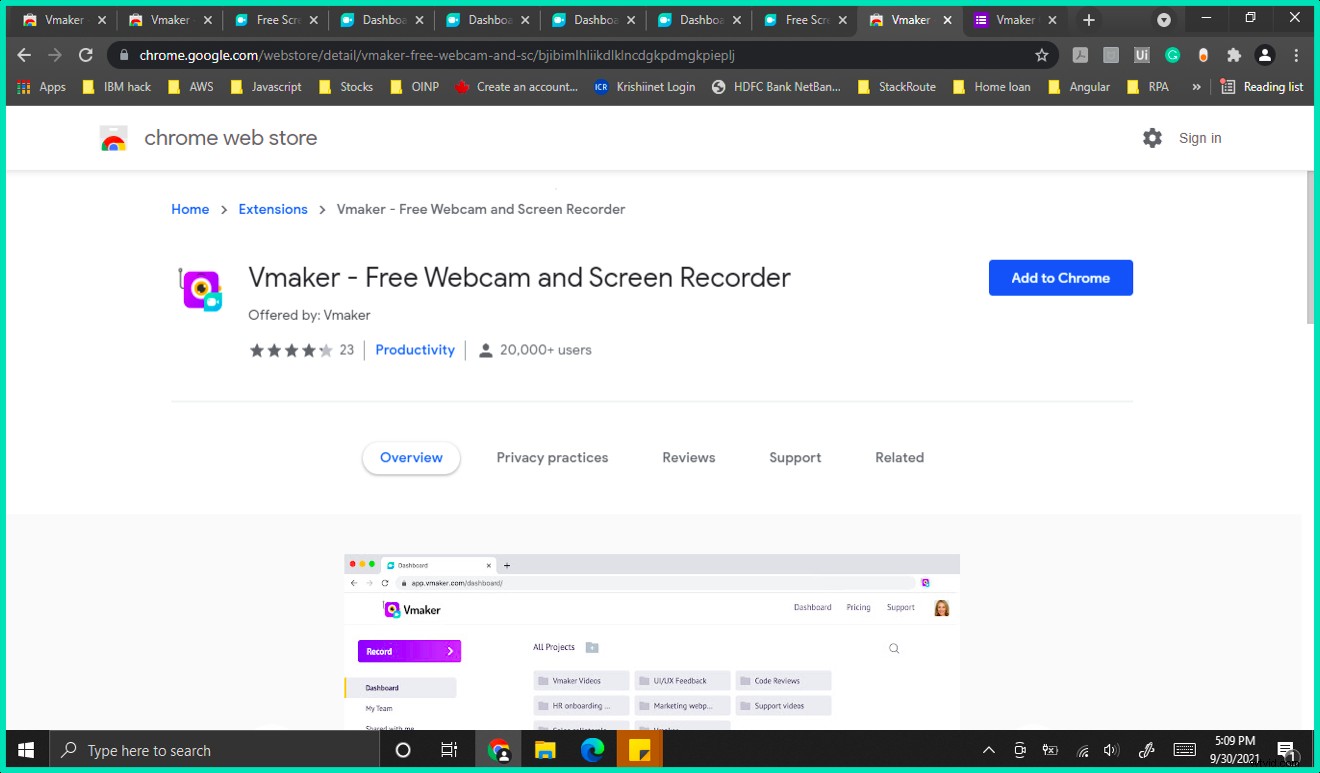
Facebookのライブストリームビデオを録画するための最初のステップは、サインアップです。 Vmakerの場合は、Vmakerスクリーンレコーダーアプリをダウンロードするか、chromeプラグインを追加します Chromeブラウザに。サインアップは非常にシンプルで簡単で、30秒以上かかることはありません。
完了したら、Vmakerのアプリバージョンとプラグインバージョンのどちらかを選択できます。プラグインのバージョンを選択すると、そこからChromeウェブストアにリダイレクトされ、VmakerをChromeに追加できます。アプリをダウンロードすると、アプリはMacデバイスにダウンロードされます。
プロのヒント: すばやくアクセスできるように、VmakerChrome拡張機能を固定します。
ステップ2:アプリ/拡張機能を設定し、好みを選択します
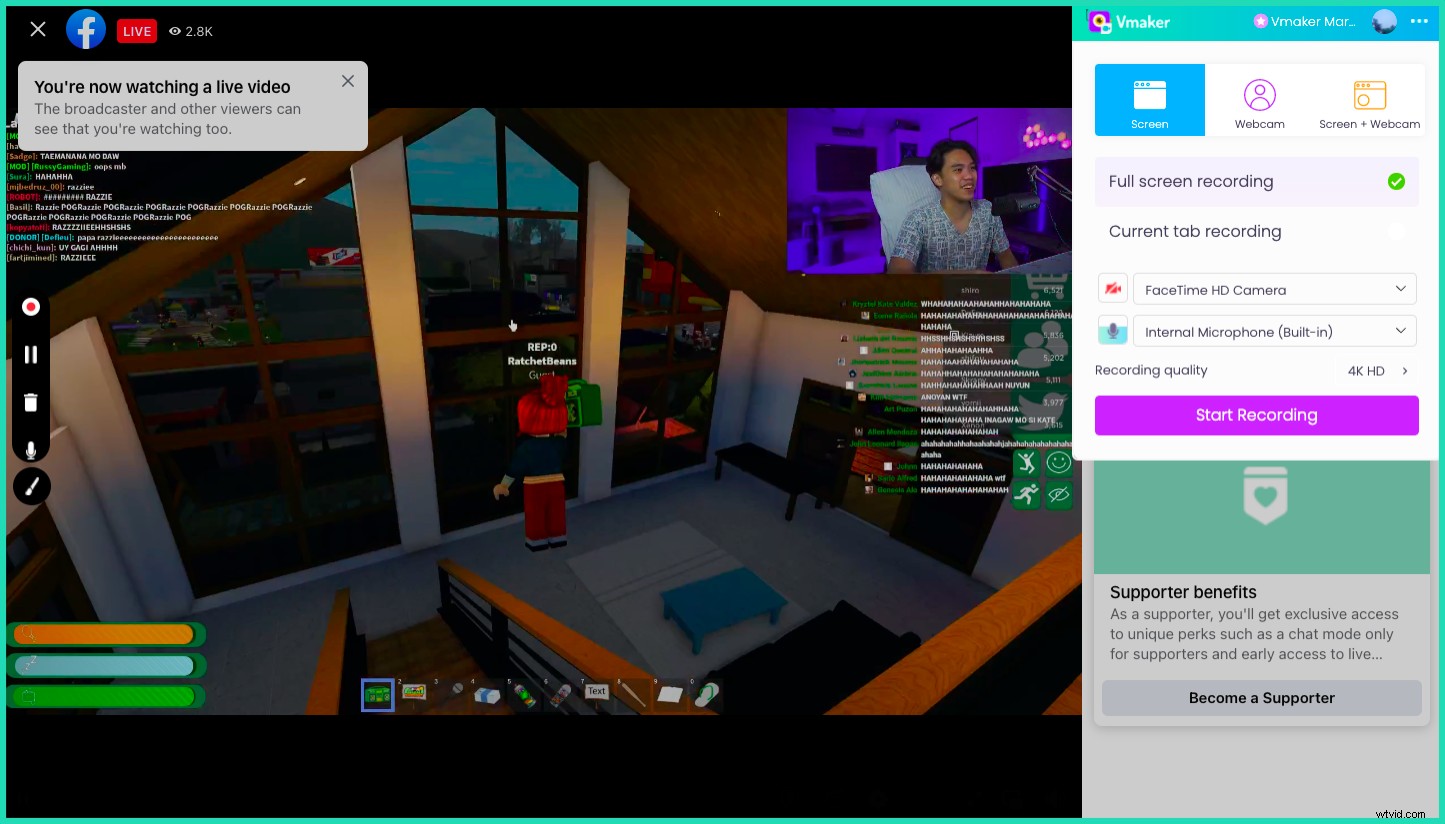
Vmaker Facebookライブストリームレコーダーには、最大限に活用できるカスタマイズ可能な機能が多数付属しています。
最大720pのさまざまな品質での録画、ノイズ制御の有効化、複数の録画モードからの選択、Webカメラオーバーレイへのフレームとフィルターの追加、コントロールメニューの表示の有無の選択、マウスクリックの強調表示、無料プランでのカメラの反転を選択できます。
アップグレードすることで、4K HDの品質で録画したり、画面に注釈を付けたり、動画の自動有効期限を設定したり、Facebookのライブストリーム録画を事前にスケジュールしたり(アプリのみ)することができます。
ステップ3:Facebookのライブビデオに移動し、録画の開始を押します
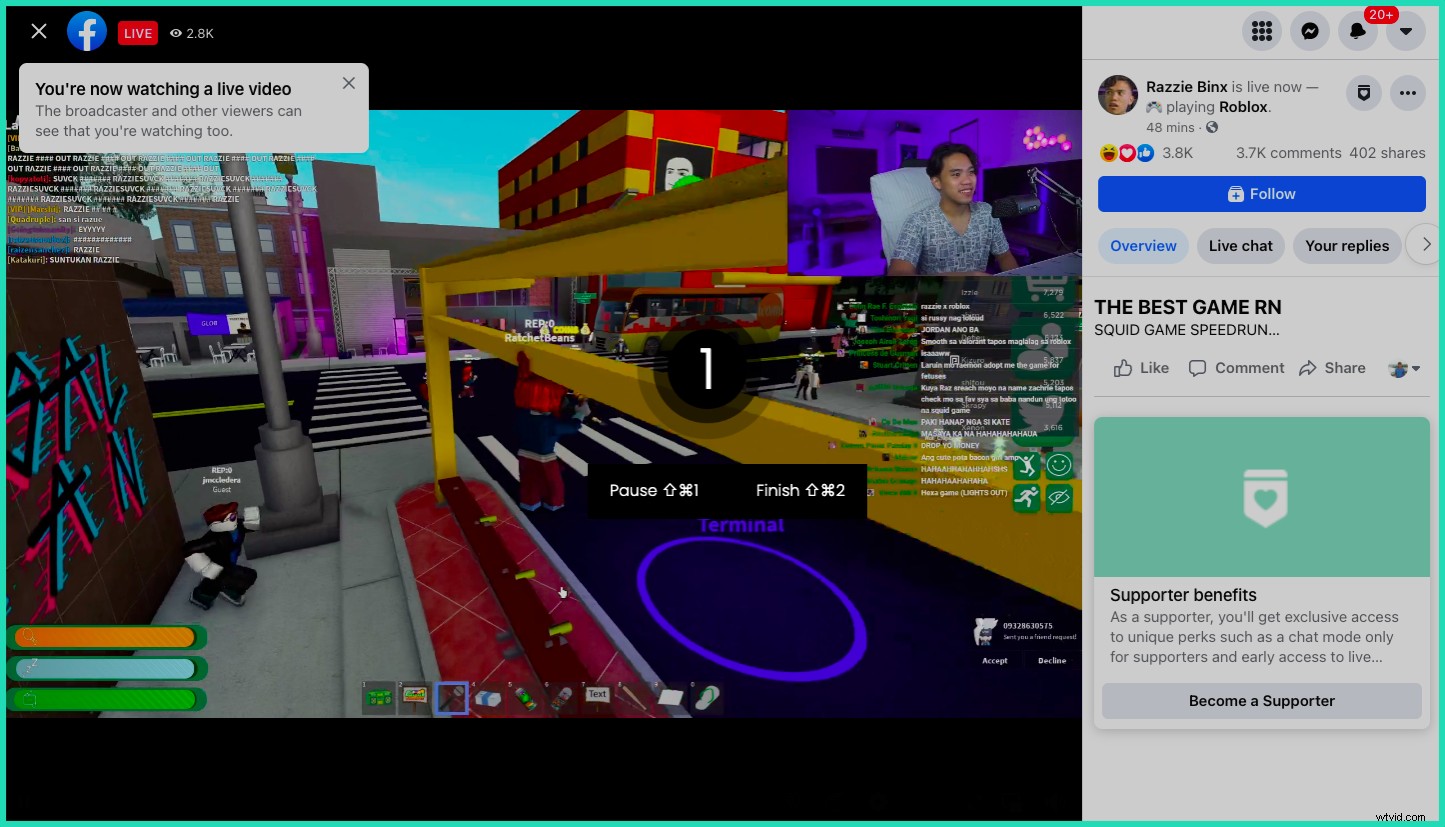
設定に基づいてVmakerのセットアップを完了し、Facebookライブが開始されたら、[記録の開始]ボタンを押すことができます。カウントダウンタイマーが作動し、録音が始まります。コントロールメニューから注釈を付けたり、ストリームの記録を一時停止したり、再開したりできます。コントロールメニューを非表示にしたい場合は、非表示にして、ホットキーオプションを使用してクリーンな録音を行うことができます。
ステップ4:Facebookライブストリームの記録が完了したら、[記録の終了]をクリックします
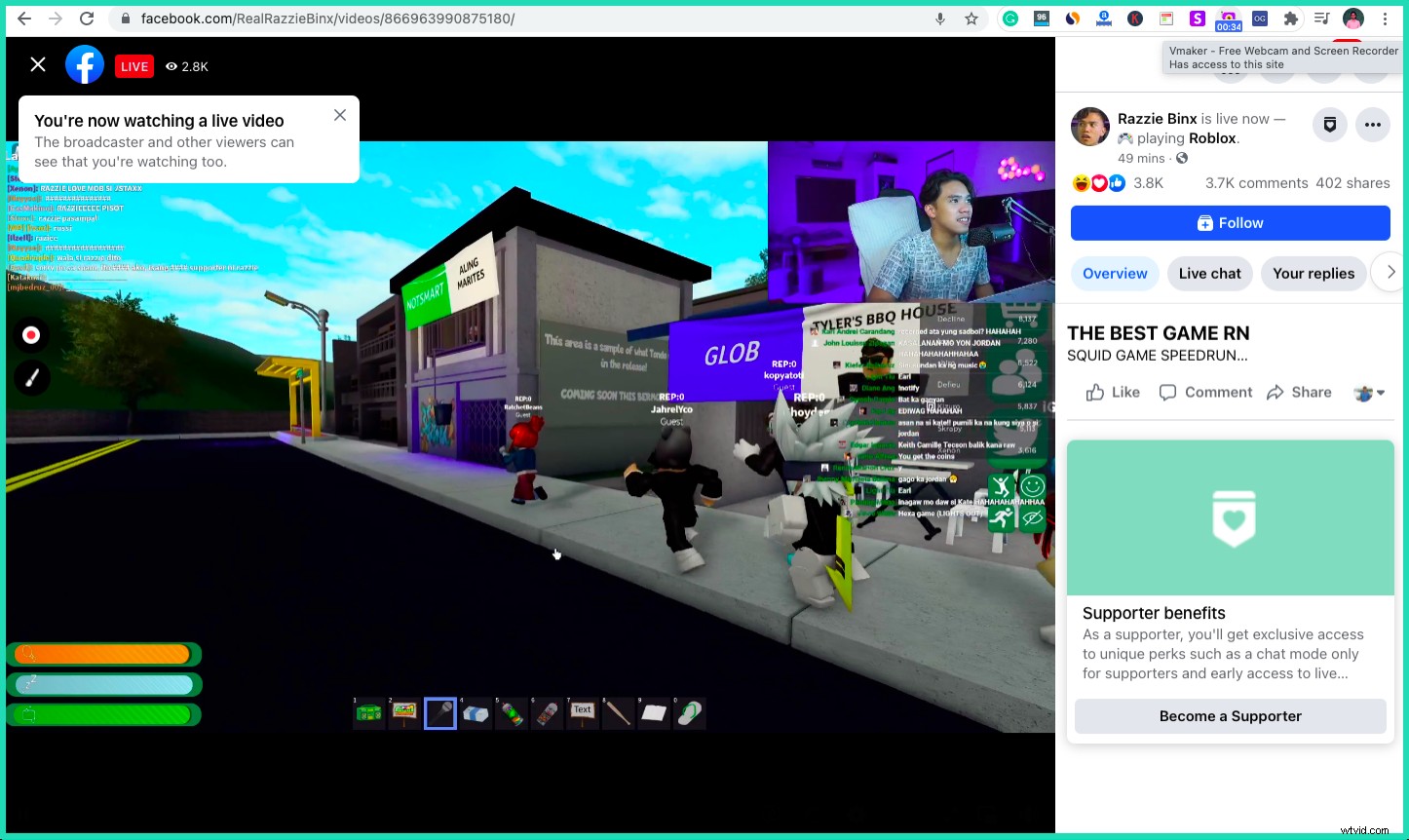
録画が終了したら、赤いボタンまたはVmakerアイコンをクリックして、Facebookのライブビデオ録画を停止します。ビデオは、ライブストリームの録画時間に関係なく、即座にアップロードされます。
ステップ5:ライブストリームの記録を編集、ダウンロード、共有する
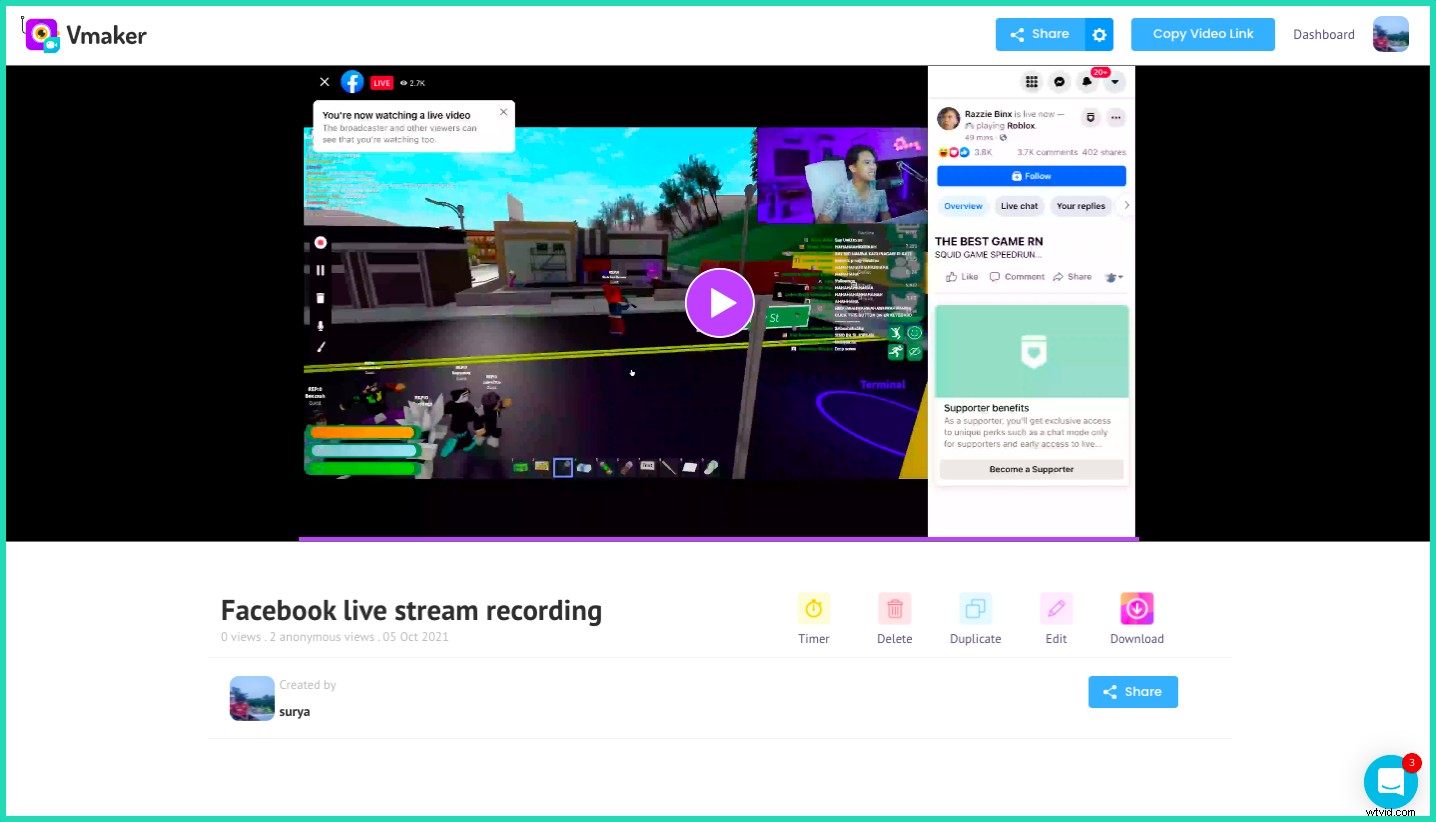
レコーディングがアップロードされると、それを視聴したり、微調整したい場合はレコーディングを編集したり、同じものをダウンロードしたりできます。ワンクリックで、お気に入りのソーシャルメディアプラットフォームで録音を共有することもできます。さらに、ライブストリームビデオをWebサイトに埋め込むこともできます。
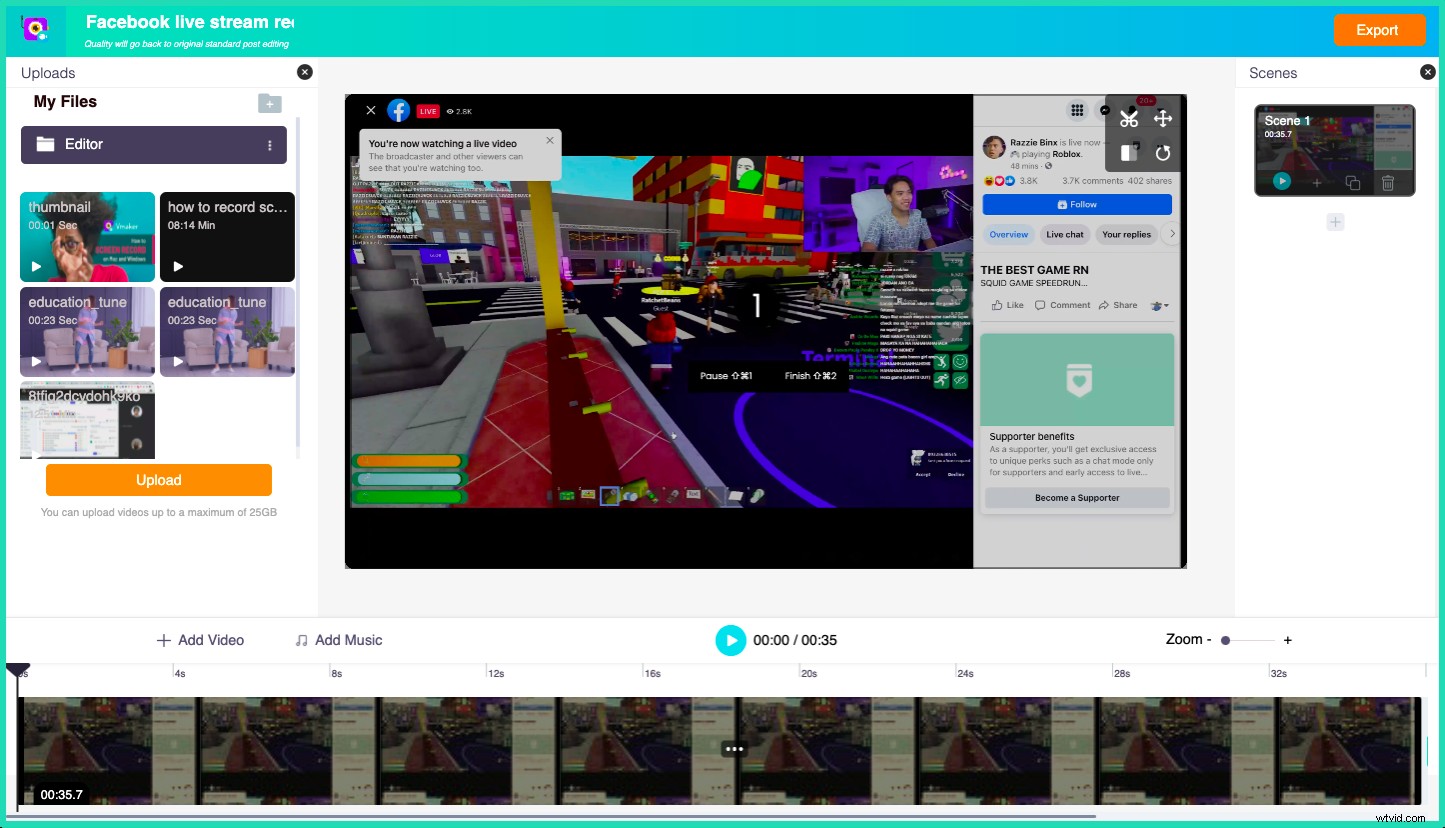
高度なVmakerオンラインビデオエディタを使用すると、外部ビデオのアップロード、トリミング、トリミング、反転、マージなどを行うことができます。有料プランでは、ライブストリームのビデオ録画にタイマーを追加して、自分以外のすべての人がビデオにアクセスできないようにすることもできます。
これは、上記のスクリーンショットで参照されているVmakerを使用して行われたFacebookライブの実際の記録です。
☛ボーナスリード:音声でTwitterスペースを記録する方法Facebookのライブビデオ録画に関するよくある質問
1。 Facebookのライブビデオをダウンロードする方法
Facebookは、ライブになったアカウントにのみライブビデオをダウンロードするためのアクセスを許可します。したがって、他の人のライブビデオをダウンロードする場合は、Vmakerを使用してライブビデオを録画し、録画が終了したら簡単にダウンロードできます。この方法は個人的な使用のみを目的としていることに注意してください。著作権で保護された動画の録画は推奨またはサポートしていません。
2。 Facebookのライブビデオを保存する方法
他の誰かが行ったFacebookのライブを保存しようとしている場合は、直接保存することはできません。ただし、Vmaker Facebookライブレコーダーを使用してライブビデオを録画し、ライブビデオが終了したらVmakerクラウドダッシュボードに保存することができます。
3。 Facebookのライブビデオを保存できますか
ストリームが終了したら、ライブビデオを直接保存し、プロファイルから古いライブビデオにアクセスできます。ただし、他の人のライブビデオを保存する方法がわからない場合は、Vmakerなどの外部画面記録ツールを使用して保存できます。
5。他人のFacebookライブビデオをダウンロードする方法
Vmakerなどの外部ツールを使用して他の人のFacebookビデオをダウンロードし、ライブストリームが発生している間にスクリーン録画し、ライブビデオストリームが終了したらデバイスに保存できます。
6。 Facebookのライブビデオをコンピューターに保存する方法
コンピューターを使用していて、作成したFacebookビデオを保存しようとしている場合は、プロファイルに移動してビデオにアクセスし、Facebookライブを見つけて、ダウンロードしてデバイスに保存できます。
他の人のFacebookライブビデオをコンピューターに保存したい場合は、コンピューターのVmakerなどのスクリーンレコーダーを使用して、個人的な使用のために記録および保存できます。
7。 FacebookのライブビデオをYouTubeに保存する方法
FacebookではFacebookライブをYoutubeに直接保存することはできませんが、Vmakerを使用してライブストリームを録画することで、VmakerがYouTubeと統合されているため、FacebookライブをYouTubeに直接アップロードできます。
これ以上何を待っていますか?
Facebookのライブストリームビデオを録画する方法を学習したので、Vmakerを使用して無料で録画を開始してください。
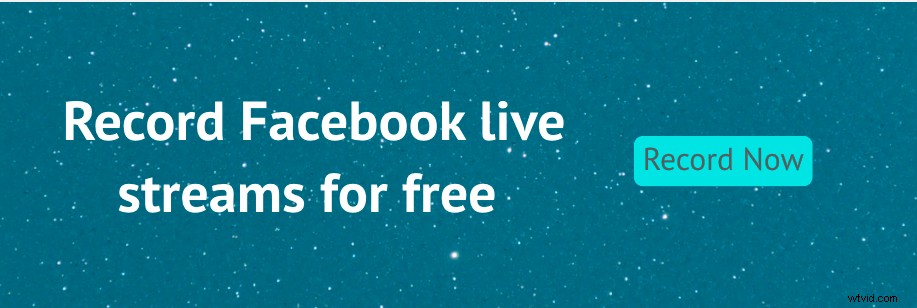
上記の記事を楽しんだら、さらに読むために、チェリーが選んだものをいくつか紹介します!
ヒントと無料テンプレートを備えた究極のチュートリアルビデオガイド
例、ヒント、アイデアを含む究極のハウツービデオガイド
トレーニングビデオ:定義、フォーム、ヒント、無料ツール
ビデオのスクリーンショットを撮る方法は?
PCでゲームプレイを記録する方法
